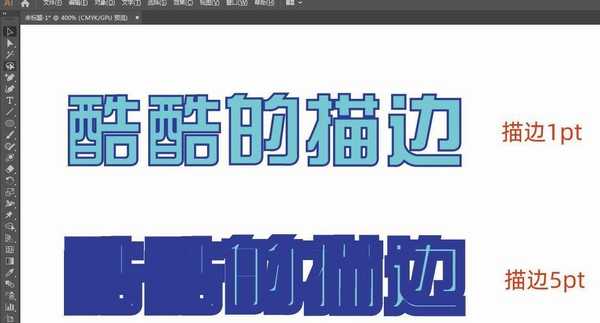ai添加文字描边的时候,该怎么实现描边只显示在文字外围?下面我们就来看看详细的教程。
- 软件名称:
- Adobe Illustrator(AI矢量图片制作软件) 2020 v24.3.0.569 安装版
- 软件大小:
- 1.46GB
- 更新时间:
- 2020-08-25立即下载
1、在Illustrator中,给文字添加描边时,一旦描边加粗,就会出现中间的字被覆盖的情况,如图所示。很多人在做粗的描边时,直接将文字转曲做偏移路径,但是这种方法是不可逆的,做完再想更改文字内容就要重新来过,非常麻烦。接下来看一下要怎么解决这个问题。
2、打开路径查找器和外观面板,选中文字,点击路径查找器右上角的建立复合形状。然后在外观面板中,就会出现一个填色和一个描边外观。
3、选中描边,可以直接输入描边参数,设置描边颜色。此时可以看到,描边将字给覆盖了。
4、接下来拖动填色层,移到描边层上方,就可以实现外围描边效果。此时,不管描边改得多粗都不会影响中间的文字。而且这种方法制作的文字,可以随时更改,因为文字没有被轮廓化。
以上就是ai设计便便文字的教程,希望大家喜欢,请继续关注。
相关推荐:
ai怎么制作毛茸茸的文字效果?
ai文字怎么添加等距斜角阴影效果?
ai怎么设计多层描边效果的重复型字体?